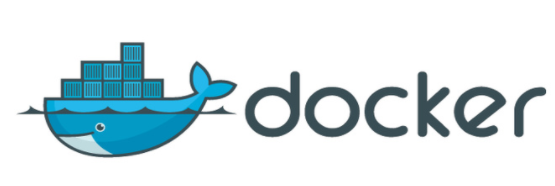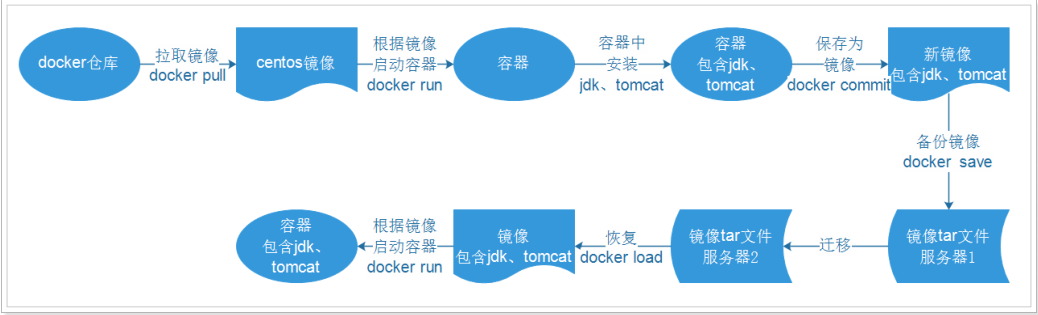Docker简介
什么是虚拟化
在计算机中,虚拟化(英语:Virtualization)是一种资源管理技术,是将计算机的各种实体资源,如服务器、网络、内存及存储等,予以抽象、转换后呈现出来,打破实体结构间的不可切割的障碍,使用户可以比原本的组态更好的方式来应用这些资源。这些资源的新虚拟部份是不受现有资源的架设方式,地域或物理组态所限制。一般所指的虚拟化资源包括计算能力和资料存储。
在实际的生产环境中,虚拟化技术主要用来解决高性能的物理硬件产能过剩和老的旧的硬件产能过低的重组重用,透明化底层物理硬件,从而最大化的利用物理硬件对资源充分利用。
虚拟化技术种类很多,例如:软件虚拟化、硬件虚拟化、内存虚拟化、网络虚拟化(vip)、桌面虚拟化、服务虚拟化、虚拟机等等。
什么是Docker
Docker 是一个开源项目,诞生于 2013 年初,最初是 dotCloud 公司内部的一个业余项目。它基于 Google 公司推出的 Go 语言实现。 项目后来加入了 Linux 基金会,遵从了 Apache 2.0 协议,项目代码在
职责的逻辑分类:使用Docker,开发人员只需要关心容器中运行的应用程序,而运维人员只需要关心如何管理容器。Docker设计的目的就是要加强开发人员写代码的开发环境与应用程序要部署的生产环境一致性。从而降低那种“开发时一切正常,肯定是运维的问题(测试环境都是正常的,上线后出了问题就归结为肯定是运维的问题)”。
3、快速高效的开发生命周期:Docker的目标之一就是缩短代码从开发、测试到部署、上线运行的周期,让你的应用程序具备可移植性,易于构建,并易于协作。(通俗一点说,Docker就像一个盒子,里面可以装很多物件,如果需要这些物件的可以直接将该大盒子拿走,而不需要从该盒子中一件件的取。)
4、鼓励使用面向服务的架构:Docker还鼓励面向服务的体系结构和微服务架构。Docker推荐单个容器只运行一个应用程序或进程,这样就形成了一个分布式的应用程序模型,在这种模型下,应用程序或者服务都可以表示为一系列内部互联的容器,从而使分布式部署应用程序,扩展或调试应用程序都变得非常简单,同时也提高了程序的内省性。(当然,可以在一个容器中运行多个应用程序)
Docker和虚拟机比较
下面的图片比较了Docker和传统虚拟化方式的不同之处,可见容器是在操作系统层面上实现虚拟化,直接复用本地主机的操作系统,而传统方式则是在硬件层面实现。
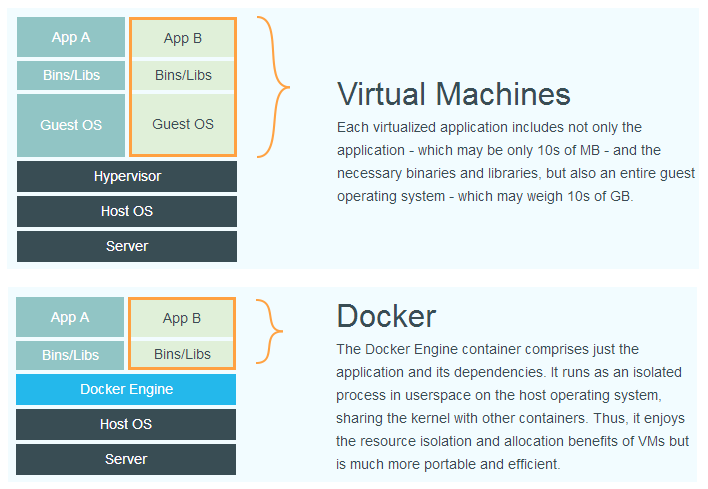
与传统的虚拟机相比,Docker又是体现为启动速度快、占用体积小。
使用上的区别如下图:
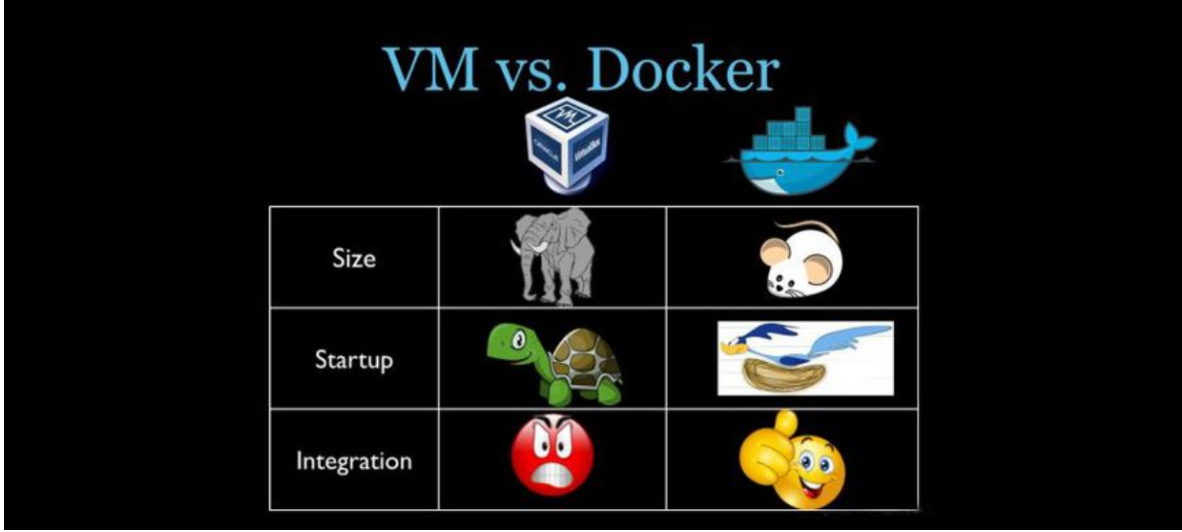
Docker组件
Docker是一个客户端-服务器(C/S)架构程序。Docker客户端只需要向Docker服务器或者守护进程发出请求,服务器或者守护进程将完成所有工作并返回结果。Docker提供了一个命令行工具Docker以及一整套RESTful API。你可以在同一台宿主机上运行Docker守护进程和客户端,也可以从本地的Docker客户端连接到运行在另一台宿主机上的远程Docker守护进程。
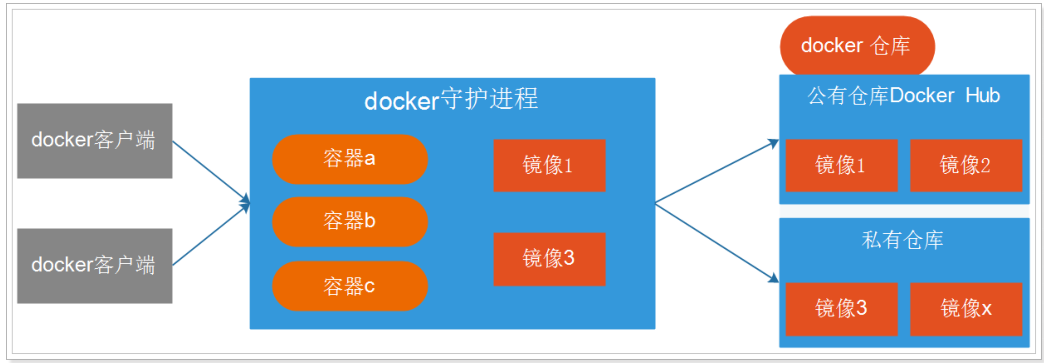
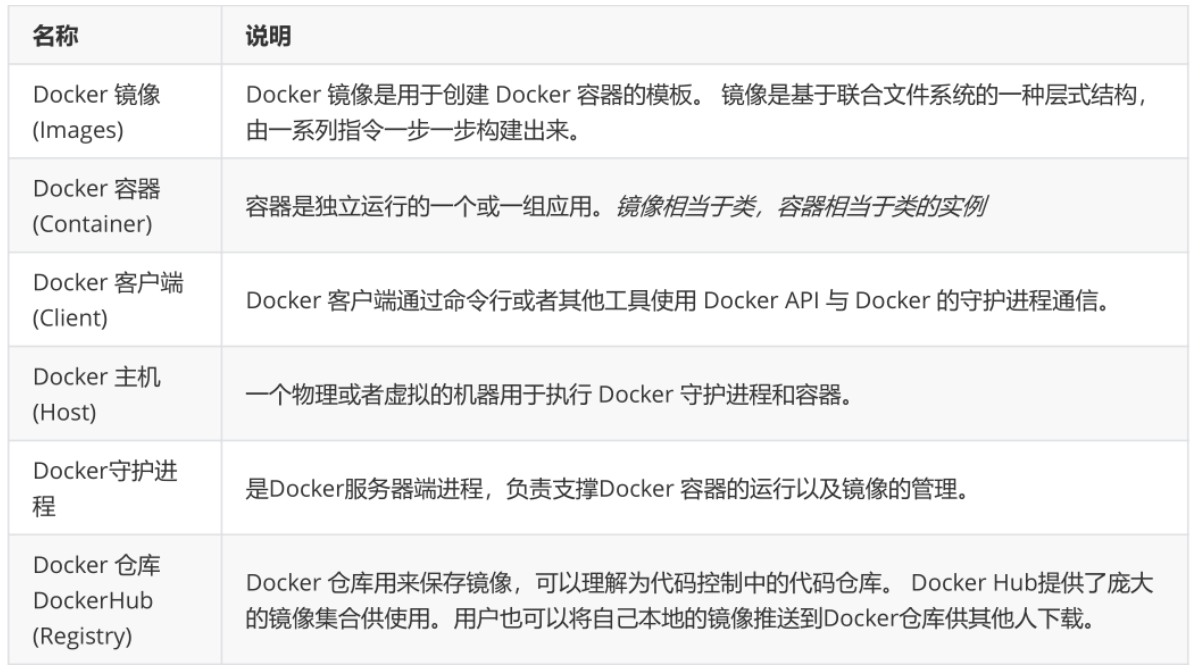
Docker服务器与客户端
Docker是一个客户端-服务器(C/S)架构程序。Docker客户端只需要向Docker服务器或者守护进程发出请求,服务器或者守护进程将完成所有工作并返回结果。Docker提供了一个命令行工具Docker以及一整套RESTful API。你可以在同一台宿主机上运行Docker守护进程和客户端,也可以从本地的Docker客户端连接到运行在另一台宿主机上的远程Docker守护进程。
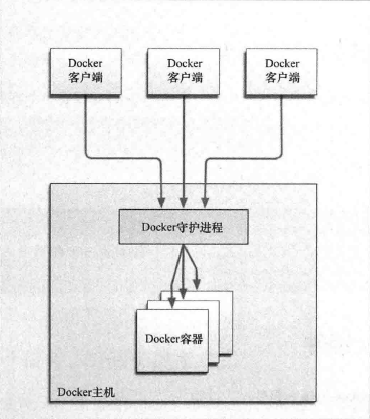
添加一个文件、打开一个窗口。也可以将镜像当作容器的“源代码”。镜像体积很小,非常“便携”,易于分享、存储和更新。
Docker可以帮助你构建和部署容器,你只需要把自己的应用程序或者服务打包放进容器即可。容器是基于镜像启动起来的,容器中可以运行一个或多个进程。我们可以认为,镜像是Docker生命周期中的构建或者打包阶段,而容器则是启动或者执行阶段。 容器基于镜像启动,一旦容器启动完成后,我们就可以登录到容器中安装自己需要的软件或者服务。
所以Docker容器就是:一个镜像格式,一个执行环境。
Docker借鉴了标准集装箱的概念。标准集装箱将货物运往世界各地,Docker将这个模型运用到自己的设计中,唯一不同的是:集装箱运输货物,而Docker运输软件。
和集装箱一样,Docker在执行上述操作时,并不关心容器中到底装了什么,它不管是web服务器,还是数据库,或者是应用程序服务器什么的。所有的容器都按照相同的方式将内容“装载”进去。
Docker也不关心你要把容器运到何方:我们可以在自己的笔记本中构建容器,上传到Registry,然后下载到一个物理的或者虚拟的服务器来测试,在把容器部署到具体的主机中。像标准集装箱一样,Docker容器方便替换,可以叠加,易于分发,并且尽量通用。
Docker用Registry来保存用户构建的镜像。Registry分为公共和私有两种。Docker公司运营公共的Registry叫做Docker Hub。用户可以在Docker Hub注册账号,分享并保存自己的镜像(说明:在Docker Hub下载镜像巨慢,可以自己构建私有的Registry)。
Docker官方建议在Ubuntu中安装,因为Docker是基于Ubuntu发布的,而且一般Docker出现的问题Ubuntu是最先更新或者打补丁的。在很多版本的CentOS中是不支持更新最新的一些补丁包的。
由于我服务器环境都使用的是CentOS,因此这里我们将Docker安装到CentOS上。注意:这里建议安装在CentOS7.x以上的版本,在CentOS6.x的版本中,安装前需要安装其他很多的环境而且Docker很多补丁不支持更新。
①yum包更新到最新:
sudo yum update
②安装需要的软件包,yun-util提供yum-config-manager功能,另外两个是devicemapper驱动依赖的:
sudo yum install -y yum-utils device-mapper-persistent-data lvm2
③设置yum源为阿里云:
sudo yum-config-manager --add-repo http://mirrors.aliyun.com/docker-ce/linux/centos/docker-ce.repo
④安装Docker社区版:
sudo yum install docker-ce
⑤安装后查看Docker版本:
docker -v
systemctl
systemctl start docker
systemctl stop docker
重启Docker:
systemctl restart docker
查看Docker状态:
systemctl status docker
systemctl enable docker
查看Docker概要信息:
docker info
docker --help
vim /etc/docker/daemon.json
{ "registry-mirrors": ["https://docker.mirrors.ustc.edu.cn"] }
docker images
| 结果列名 | 说明 |
|---|---|
| REPOSITORY | 镜像名称 |
| TAG | 镜像标签 |
| IMAGE ID | 镜像ID |
| CREATED | 镜像的创建日期(不是获取该镜像的日期) |
| SIZE | 镜像大小 |
这些镜像都是存储在Docker宿主机的/var/lib/docker目录下。
②搜索镜像:
如果需要从网络中查找需要的镜像,可以使用以下命令搜索。
docker search [OPTIONS] TERM
| 选项简写 | 选项全称 | 说明 |
|---|---|---|
| -f | --filter filter | Filter output based on conditions provided |
| --format string | Pretty-print search using a Go template | |
| --limit int | Max number of search results (default 25) | |
| --no-trunc | Don't truncate output |
| 结果列名 | 说明 |
|---|---|
| NAME | 仓库名称 |
| DESCRIOTION | 镜像描述 |
| STARS | 用户评价,反应一个镜像的受欢迎程度 |
| OFFCIAL | 是否官方 |
| AUTOMATED | 自动构建,表示该镜像由Docker Hub自动构建流程创建的 |
③拉取镜像:
拉取镜像就像是从中央仓库中下载镜像到本地。
docker pull [OPTIONS] NAME[:TAG|@DIGEST]
| 选项简写 | 选项全称 | 说明 |
|---|---|---|
| -a | --all-tags | Download all tagged images in the repository |
| --disable-content-trust | Skip image verification (default true) | |
| --platform string | Set platform if server is multi-platform capable | |
| -q | --quiet | Suppress verbose output |
例如,下载CentOS7镜像
docker pull centos:7
④删除镜像
docker rmi [OPTIONS] IMAGE [IMAGE...]
| 选项简写 | 选项全称 | 说明 |
|---|---|---|
| -f | --force | Force removal of the image |
| --no-prune | Do not delete untagged parents |
docker ps [OPTIONS]
| 选项简写 | 选项全称 | 说明 |
|---|---|---|
| -a | --all | Show all containers (default shows just running) |
| -f | --filter filter | Filter output based on conditions provided |
| --format string | Pretty-print containers using a Go template | |
| -n | --last int | Show n last created containers (includes all states) (default -1) |
| -l | --latest | Show the latest created container (includes all states) |
| --no-trunc | Don't truncate output | |
| -q | --quiet | Only display numeric IDs |
| -s | --size | Display total file sizes |
②创建与启动容器
docker run [OPTIONS] IMAGE [COMMAND] [ARG...]
| 选项简写 | 选项全称 | 说明 |
|---|---|---|
| --add-host list | Add a custom host-to-IP mapping (host:ip) | |
| -a | --attach list | Attach to STDIN, STDOUT or STDERR |
| --blkio-weight uint16 | Block IO (relative weight), between 10 and 1000, or 0 to disable (default 0) | |
| --blkio-weight-device list | Block IO weight (relative device weight) (default []) | |
| --cap-add list | Add Linux capabilities | |
| --cap-drop list | Drop Linux capabilities | |
| --cgroup-parent string | Optional parent cgroup for the container | |
| --cidfile string | Write the container ID to the file | |
| --cpu-period int | Limit CPU CFS (Completely Fair Scheduler) period | |
| --cpu-quota int | Limit CPU CFS (Completely Fair Scheduler) quota | |
| --cpu-rt-period int | Limit CPU real-time period in microseconds | |
| --cpu-rt-runtime int | Limit CPU real-time runtime in microseconds | |
| -c | --cpu-shares int | CPU shares (relative weight) |
| --cpus decimal | Number of CPUs | |
| --cpuset-cpus string | CPUs in which to allow execution (0-3, 0,1) | |
| --cpuset-mems string | MEMs in which to allow execution (0-3, 0,1) | |
| -d | --detach | Run container in background and print container ID |
| --detach-keys string | Override the key sequence for detaching a container | |
| --device list | Add a host device to the container | |
| --device-cgroup-rule list | Add a rule to the cgroup allowed devices list | |
| --device-read-bps list | Limit read rate (bytes per second) from a device (default []) | |
| --device-read-iops list | Limit read rate (IO per second) from a device (default []) | |
| --device-write-bps list | Limit write rate (bytes per second) to a device (default []) | |
| --device-write-iops list | Limit write rate (IO per second) to a device (default []) | |
| --disable-content-trust | Skip image verification (default true) | |
| --dns list | Set custom DNS servers | |
| --dns-option list | Set DNS options | |
| --dns-search list | Set custom DNS search domains | |
| --domainname string | Container NIS domain name | |
| --entrypoint string | Overwrite the default ENTRYPOINT of the image | |
| -e | --env list | Set environment variables |
| --env-file list | Read in a file of environment variables | |
| --expose list | Expose a port or a range of ports | |
| --gpus gpu-request | GPU devices to add to the container ('all' to pass all GPUs) | |
| --group-add list | Add additional groups to join | |
| --health-cmd string | Command to run to check health | |
| --health-interval duration | Time between running the check (ms|s|m|h) (default 0s) | |
| --health-retries int | Consecutive failures needed to report unhealthy | |
| --health-start-period duration | Start period for the container to initialize before starting health-retries countdown (ms|s|m|h) (default 0s) | |
| --health-timeout duration | Maximum time to allow one check to run (ms|s|m|h) (default 0s) | |
| --help | Print usage | |
| -h | --hostname string | Container host name |
| --init | Run an init inside the container that forwards signals and reaps processes | |
| -i | --interactive | Keep STDIN open even if not attached |
| --ip string | IPv4 address (e.g., 172.30.100.104) | |
| --ip6 string | IPv6 address (e.g., 2001:db8::33) | |
| --ipc string | IPC mode to use | |
| --isolation string | Container isolation technology | |
| --kernel-memory bytes | Kernel memory limit | |
| -l | --label list | Set meta data on a container |
| --label-file list | Read in a line delimited file of labels | |
| --link list | Add link to another container | |
| --link-local-ip list | Container IPv4/IPv6 link-local addresses | |
| --log-driver string | Logging driver for the container | |
| --log-opt list | Log driver options | |
| --mac-address string | Container MAC address (e.g., 92:d0:c6:0a:29:33) | |
| -m | --memory bytes | Memory limit |
| --memory-reservation bytes | Memory soft limit | |
| --memory-swap bytes | Swap limit equal to memory plus swap: '-1' to enable unlimited swap | |
| --memory-swappiness int | Tune container memory swappiness (0 to 100) (default -1) | |
| --mount mount | Attach a filesystem mount to the container | |
| --name string | Assign a name to the container | |
| --network network | Connect a container to a network | |
| --network-alias list | Add network-scoped alias for the container | |
| --no-healthcheck | Disable any container-specified HEALTHCHECK | |
| --oom-kill-disable | Disable OOM Killer | |
| --oom-score-adj int | Tune host's OOM preferences (-1000 to 1000) | |
| --pid string | PID namespace to use | |
| --pids-limit int | Tune container pids limit (set -1 for unlimited) | |
| --platform string | Set platform if server is multi-platform capable | |
| --privileged | Give extended privileges to this container | |
| -p | --publish list | Publish a container's port(s) to the host |
| -p | --publish-all | Publish all exposed ports to random ports |
| --read-only | Mount the container's root filesystem as read only | |
| --restart string | Restart policy to apply when a container exits (default "no") | |
| --rm | Automatically remove the container when it exits | |
| --runtime string | Runtime to use for this container | |
| --security-opt list | Security Options | |
| --shm-size bytes | Size of /dev/shm | |
| --sig-proxy | Proxy received signals to the process (default true) | |
| --stop-signal string | Signal to stop a container (default "SIGTERM") | |
| --stop-timeout int | Timeout (in seconds) to stop a container | |
| --storage-opt list | Storage driver options for the container | |
| --sysctl map | Sysctl options (default map[]) | |
| --tmpfs list | Mount a tmpfs directory | |
| -t | --tty | Allocate a pseudo-TTY |
| --ulimit ulimit | Ulimit options (default []) | |
| -u | --user string | Username or UID (format: <name|uid>[:<group|gid>]) |
| --userns string | User namespace to use | |
| --uts string | UTS namespace to use | |
| -v | --volume list | Bind mount a volume |
| --volume-driver string | Optional volume driver for the container | |
| --volumes-from list | Mount volumes from the specified container(s) | |
| -w | --workdir string | Working directory inside the container |
| 选项简写 | 说明 |
|---|---|
| -i | 表示运行容器 |
| -t | 表示容器启动后会进入其命令行。加入这两个参数后,容器创建就能登录进去。即分配一个伪终端。 |
| --name | 表示给创建的容器命名 |
| -v | 表示目录映射关系(前者是宿主机目录,后者是映射到宿主机上的目录),可以使用多个-v做多个目录或文件映射。注意:最好做目录映射,在宿主机上做修改,然后共享到容器上。 |
| -d | 在run后面加上-d参数,则会创建一个守护式容器在后台运行(这样创建容器后不会自动登录容器,如果只加-i -t两个参数,创建后就会自动进去容器) |
| -p | 表示端口映射,前者是宿主机端口,后者是容器内的映射端口。可以使用多个-p做多个端口映射 |
方式一:交互方式创建容器
docker run -it --name=容器名称 镜像名称:标签 /bin/bash
退出当前容器
exit
方式二:守护式方式创建容器
docker run -di --name=容器名称 镜像名称:标签
登入守护式容器
docker exec -it 容器名称 (或者容器ID) /bin/bash
③停止与启动容器
停止容器:
docker stop 容器名称或者容器ID
启动容器:
docker start 容器名称或者容器ID
④文件拷贝
将宿主机的文件拷贝到容器内:
docker cp 需要拷贝的文件或目录 容器名称:容器目录
将容器内的文件拷贝到宿主机:
docker cp 容器名称:容器目录 需要拷贝的文件或目录
⑤目录挂载
我们可以在创建容器的时候,将宿主机的目录与容器内的目录进行映射,这样我们就可以通过修改宿主机某个目录的文件从而去影响容器。
创建容器时,添加-v参数,后边为宿主机目录:容器目录。
例如:
docker run -di -v /usr/local/myhtml:/usr/local/myhtml --name=mycentos3 centos:7
如果你共享的是多级的目录,可能会出现权限不足的提示。
这是因为CentOS7中的安全模块selinux把权限禁掉了,我们需要添加参数--privileged=true来解决挂载的目录没有权限的问题。
⑥查看容器IP地址
我们可以通过以下命令查看容器运行的各种数据:
docker inspect 容器名称或容器ID
也可以直接执行下面的命令直接输出IP地址。
docker inspect --format='{{.NetworkSettings.IPAddress}}' 容器名称或容器ID
⑦删除指定容器
docker rm 容器名称或容器ID
docker pull mysql:5.7
# docker run -di --name=容器名字 -p 宿主机端口:容器端口 -e MYSQL_ROOT_PASSWORD=mysql密码 容器名称 docker run -di --name=mymysql -p 3306:3306 -e MYSQL_ROOT_PASSWORD=123456 mysql:5.7
docker pull tomcat:7-jre7
②创建容器
# 创建tomcat容器,并挂载了webapps目录 # -p表示地址映射 -v 表示目录挂载 docker run -di --name=mytomcat -p 8080:8080 -v /usr/local/webapps:/usr/local/tomcat/webapps tomcat:7-jre7
docker pull nginx
②创建容器
docker run -di --name=mynginx -p 80:80 nginx
docker pull redis
docker run -di --name=myredis -p 6379:6379 redis
其中涉及到的命令有:
①docker commit:将容器保存为镜像
②docker save:将镜像备份为tar文件
③docker load:根据tar文件恢复为镜像
docker commit [OPTIONS] CONTAINER [REPOSITORY[:TAG]]
| 选项简写 | 选项全称 | 说明 |
|---|---|---|
| -a | --author string | Author (e.g., "John Hannibal Smith <hannibal@a-team.com>") |
| -c | --change list | Apply Dockerfile instruction to the created image |
| -m | --message string | Commit message |
| -p | --pause | Pause container during commit (default true) |
如:
[root@a ~]# docker ps CONTAINER ID IMAGE 5d9b684c8c64 nginx:latest [root@a ~]# docker commit 5d9b684c8c64 my-nginx-image sha256:32a0031127bc12826c0bc8e4292b8a38b98c5ab0158fd0189d59dbc27dadceec [root@a ~]# docker images REPOSITORY TAG IMAGE ID CREATED SIZE my-nginx-image latest 32a0031127bc 4 seconds ago 133MB
docker save [OPTIONS] IMAGE [IMAGE...]
| 选项简写 | 选项简称 | 说明 |
|---|---|---|
| -o | --output string | Write to a file, instead of STDOUT |
如:
[root@a ~]# docker save -o my-nginx-image.tar my-nginx-image:latest [root@a ~]# ll 总用量 133708 -rw-------. 1 root root 136857088 9月 15 11:13 my-nginx-image.tar
docker load [OPTIONS]
| 选项简写 | 选项简称 | 说明 |
|---|---|---|
| -i | --input string | Read from tar archive file, instead of STDIN |
| -q | --quiet | Suppress the load output |
如:
docker load -i my-nginx-image-3.tar
| 命令 | 作用 |
|---|---|
| FROM image_name:tag | 定义了使用哪个基础镜像启动构建流程 |
| MAINTAINER user_name | 声明镜像的创建者 |
| ENV key value | 设置环境变量 (可以写多条) |
| RUN command | 是Dockerfile的核心部分(可以写多条) |
| ADD source_dir/file dest_dir/file | 将宿主机的文件复制到容器内,如果是一个压缩文件,将会在复制后自动解压 |
| COPY source_dir/file dest_dir/file | 和ADD相似,但是如果有压缩文件并不能解压 |
| WORKDIR path_dir | 设置工作目录 |
mkdir –p /usr/local/docker-jdk
③创建Dockerfile文件
vim /usr/local/docker-jdk/Dockerfile
# 指定来源镜像 FROM centos:7 # 指定镜像作者姓名 MAINTAINER tankang # 指定工作目录:容器工作时相对路径的基准 WORKDIR /usr # 创建镜像时执行指令创建/usr/local/java目录 RUN mkdir /usr/local/java # 将压缩文件添加到镜像中,是相对路径jar,会自动解压 ADD jdk-8u121-linux-x64.tar.gz /usr/local/java # 设置Java环境变量 ENV JAVA_HOME=/usr/local/java/jdk1.8.0_121 ENV PATH=$JAVA_HOME:$PATH
⑤构建镜像
# 格式 docker build [OPTIONS] PATH | URL | - # 例如 docker build -t='jdk1.8' . # -t后面指定的是镜像的名字,当然也可以在后面用冒号附加tag。最后的点表示宿主机中的当前目录,让构建程序在当前目录下找到Dockerfile。
⑥查看镜像是否建立完成
docker images
docker pull registry
docker run -di --name=registry -p 5000:5000 registry
③打开浏览器,输入地址http://宿主机IP:5000/v2/_catalog,如果页面输出{"repositories":[]},表示私有仓库搭建成功并且内容为空
④修改daemon.json
vim /etc/docker/daemon.json
添加以下内容(此步用于让Docker信任私有仓库地址)
{"insecure-registries":["宿主机IP:5000"]}
重启Docker服务
systemctl restart docker
docker tag jdk1.8 宿主机IP:5000/jdk1.8
-
1 - 再次启动私服容器。
1 docker start registry - 上传标记的镜像。
1 docker push 宿主机IP:5000/jdk1.8
- 打开浏览器,输入地址http://宿主机IP:5000/v2/_catalog,如果页面输出{"repositories":["jdk1.8"]},表示上传成功。
从私有仓库拉取镜像
大多数情况下,都是某台服务器部署了私有镜像仓库之后,到其它服务器上从私有仓库中拉取镜像,若要拉取私有仓库镜像需要去修改docker的配置文件,设置启动时候的仓库地址。
1 # 打开配置文件 2 vi /usr/lib/systemd/system/docker.service 3 # 在打开的上述文件中按照下面的图,添加如下的内容;注意修改下面内容中的ip地址 4 --add-registry=宿主机IP:5000 --insecure-registry=宿主机IP:5000 \ 5 # 修改完后需要重新加载docker配置文件并重启docker 6 systemctl daemon-reload 7 systemctl restart docker
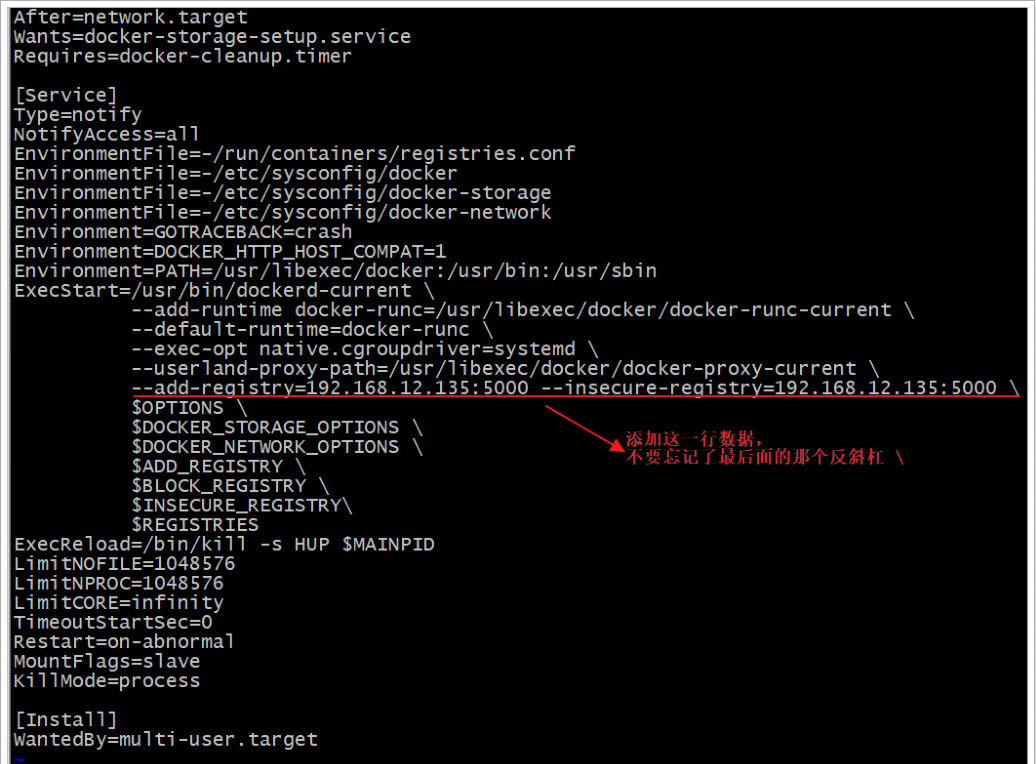
配置完成之后,需要重启docker服务,重启后就可以从私有仓库拉取镜像。
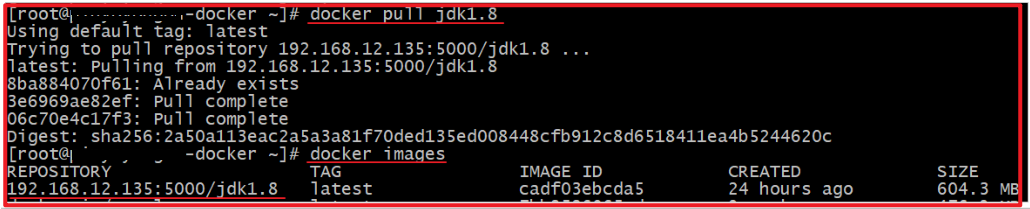
Read from tar archive file, instead of STDIN